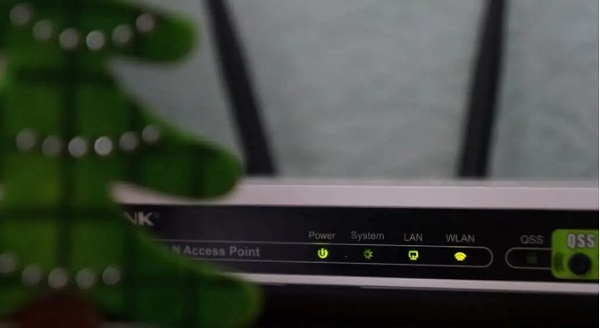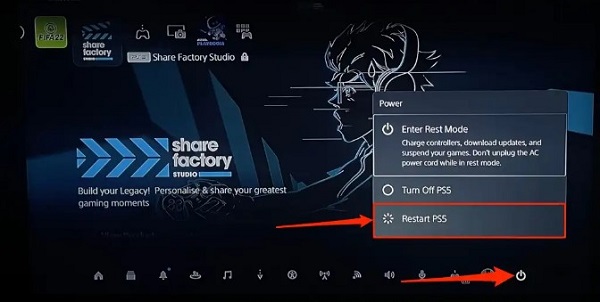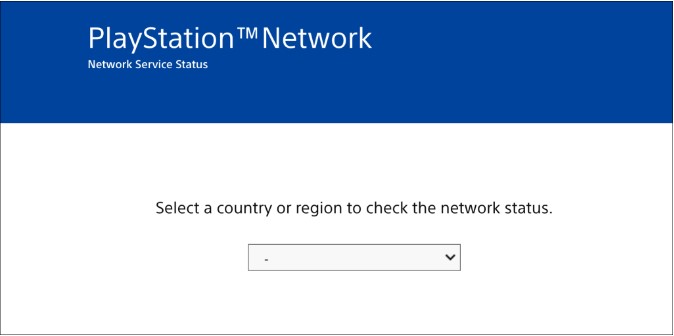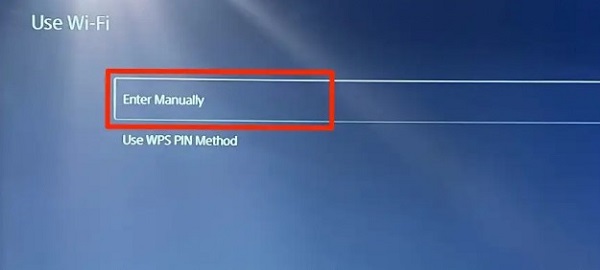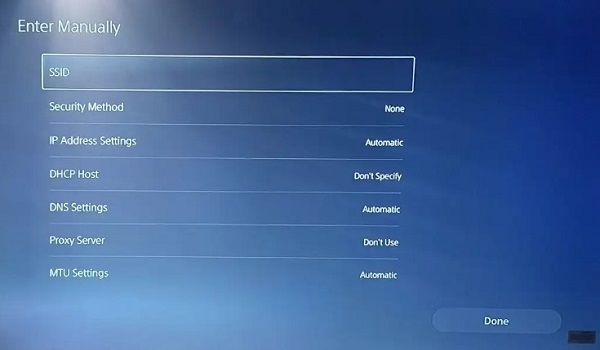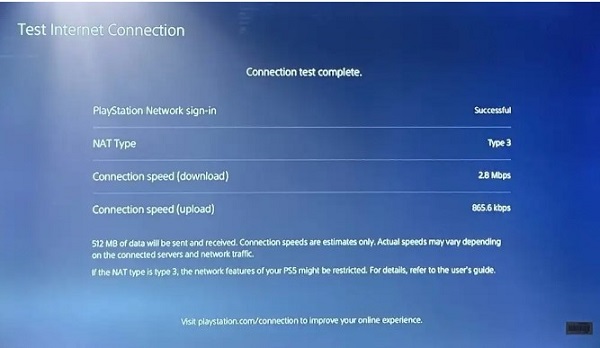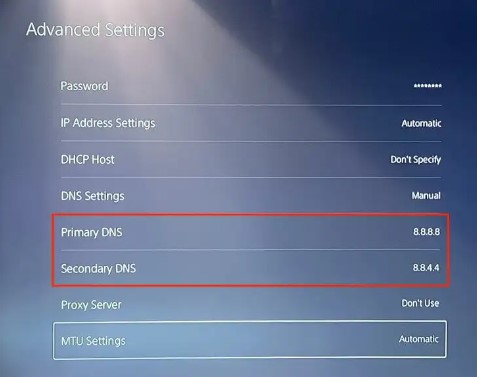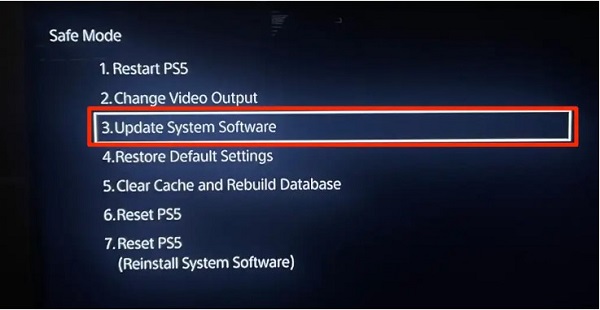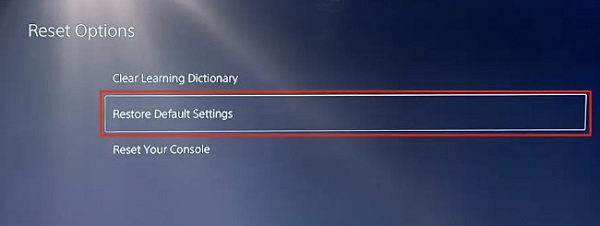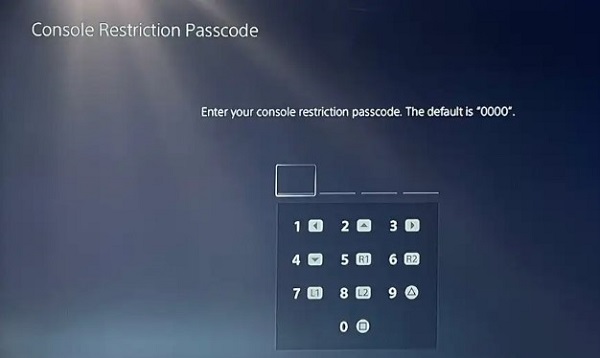في بعض الأحيان ، أثناء توصيل جهاز PlayStation 5 🎮 بالإنترنت ، تواجه خطأً ولا يمكنك توصيل PS5 الخاص بك بالإنترنت. يمكن أن يكون لهذا أسباب مختلفة. في هذه المقالة من Nooh Freestyle ، سنعلم 17 طريقة لحل مشكلة عدم اتصال PS5 بالإنترنت.
إصلاح مشكلة عدم اتصال PS5 بالإنترنت والهاتف بشبكة Wi-Fi
لماذا لا يتصل جهاز PS5 بالإنترنت وكيفية إصلاحه
قد تواجه وحدات تحكم PS5 ، مثل وحدات التحكم في الألعاب الأخرى ، مشكلات مختلفة في بعض الأحيان. إحدى المشاكل المزعجة التي قد تواجهها على PS5 هي مشكلة توصيل PS5 بشبكة Wi-Fi. هناك العديد من الطرق التي يمكنك استخدامها لحل هذه المشكلة. في ما يلي ، سوف نتحقق من طرق حل مشكلة الإنترنت في PS5 .
أعد تشغيل المودم أو الهاتف عبر الإنترنت
في بعض الأحيان ، يواجه المودم (جهاز التوجيه) أو الإنترنت الخاص بهاتفك مشكلات مختلفة أو لا يتم تشغيله بشكل صحيح. سيمنعهم ذلك من السماح بتوصيل أجهزة جديدة بهم. في هذه الحالة ، لا تكمن المشكلة في وحدة تحكم PlayStation الخاصة بك ، ولكن لأن جهاز التوجيه الخاص بك لا يسمح لك بالاتصال. في هذه الحالة ، يمكنك إعادة تشغيل جهاز التوجيه أو الهاتف. يمكن أن تؤدي إعادة تشغيل جهاز التوجيه إلى حل العديد من مشكلاته. إذا كان جهاز التوجيه الخاص بك متصلاً بالمأخذ بواسطة كابل ، فافصل كابل الطاقة الخاص به من المنفذ. بعد بضع ثوانٍ ، أعد توصيله وشغل جهاز التوجيه.
إذا كان المودم الخاص بك يعمل مع البطاريات ، فقم بإزالة البطاريات وبعد بضع ثوانٍ أعد بطاريات المودم وقم بتشغيلها. علامة أخرى على أنه يمكنك ملاحظة أن المودم يحتاج إلى إعادة التشغيل هو السخونة الزائدة. إذا كان المودم الخاص بك محمومًا ، فافصله. انتظر بضع دقائق حتى يبرد المودم. بعد التبريد ، قم بتشغيله مرة أخرى واستخدمه.
إعادة تشغيل وحدة التحكم لإصلاح مشكلة الإنترنت في PlayStation 5
بصرف النظر عن مودم Wi-Fi ، قد لا يتم أيضًا إعداد نظام تشغيل PlayStation 5 بشكل صحيح. في هذه الحالة ، ستواجه مشكلات مثل مشكلة الإنترنت في PlayStation 5. في هذه الحالة ، بصرف النظر عن إعادة تشغيل المودم ، يمكنك أيضًا إعادة تشغيل PlayStation الخاص بك. للقيام بذلك ، اضغط على زر PS على مقابضك. حدد رمز Power من القائمة التي تفتح وحدد Restart PS5 من القائمة التي تفتح.
أيضًا ، بصرف النظر عن الطريقة المذكورة ، يمكنك فصل PS5 لإيقاف تشغيله. انتظر بضع ثوانٍ ثم أعد توصيل PS5 وقم بتشغيل PS5. ثم حاول توصيل PS5 بالإنترنت لمعرفة ما إذا كان قد تم حل المشكلة.
تحقق مما إذا كانت كلمة مرور Wi-Fi صحيحة
تحتوي شبكة Wi-Fi أو الإنترنت عبر الهاتف على كلمة مرور بحيث لا يُسمح لأي شخص بالوصول إلى الإنترنت الخاص بك. يتم تعيين كلمة المرور هذه من قبل المستخدمين أنفسهم. عندما لا تدخل كلمة مرور Wi-Fi بشكل صحيح أو كامل ، ستواجه خطأ Cannot Connect to the Wi-Fi Network. لذلك ، في هذه الحالة ، تحقق ومعرفة ما إذا كنت قد أدخلت كلمة المرور الخاصة بك بشكل صحيح.
لحل مشكلة توصيل PS5 بشبكة Wi-Fi ، افصل الأجهزة الأخرى
يتم تعيين بعض الشبكات الداخلية بطريقة تسمح فقط لعدد معين من الأجهزة بالاتصال بها. عندما يكون عدد الأجهزة المسموح بها متصلاً بشبكة Wi-Fi ، لا يمكن لأي جهاز آخر الاتصال بشبكة Wi-Fi هذه. لذلك ، عندما يتعذر عليك توصيل PlayStation بالإنترنت ، يمكنك التحقق من عدد الأجهزة. افصل بعض الأجهزة المتصلة بشبكة Wi-Fi ، مثل الهاتف أو الكمبيوتر ، ثم أعد توصيل PS5 بالإنترنت.
مشكلة امتلاك خوادم بلاي ستيشن
تواجه أحيانًا مشكلات مختلفة مع خوادم PlayStation. في هذه الحالة ، لا ترجع المشكلة إلى الإنترنت أو وحدة التحكم الخاصة بك ، ولكن هناك مشكلة في خوادم هذه الخدمة. هذا يعني أنه على الرغم من اتصال PlayStation الخاص بك بالإنترنت ، لا يمكنك الوصول إلى PlayStation Store أو لعب ألعاب متعددة اللاعبين. في هذه الحالات ، عليك انتظار دعم PS5 لإصلاح الخوادم الخاصة بهم. للتحقق من هذه المشكلة ، يمكنك الدخول إلى موقع ويب أداة PlayStation Network Service . حدد المنطقة المطلوبة من خلال القائمة المنسدلة في منتصف الشاشة ومعرفة ما إذا كانت هناك مشكلة في خوادم PS5 في المنطقة المطلوبة.
انقطاع الإنترنت في منطقة معينة ، سبب Playstation Network Sign in
بصرف النظر عن خوادم PlayStation ، يجب عليك التحقق من الإنترنت الخاص بك. ربما قام مزود خدمة الإنترنت الخاص بك بقطع الإنترنت مؤقتًا في منطقتك. في هذه الحالة ، عليك الانتظار حتى يتم توصيل الإنترنت. يمكنك أيضًا الاتصال بدعم مزود الإنترنت الخاص بك وتتبع انقطاع الإنترنت.
اتصل بالإنترنت يدويًا
يخفي بعض الأشخاص شبكة Wi-Fi الخاصة بهم لمنع القرصنة على الإنترنت واستخدام الآخرين للإنترنت . سيؤدي ذلك إلى جعل الإنترنت الخاص بك مخفيًا في قائمة نقاط اتصال Wi-Fi. إذا قمت بذلك ، فيجب عليك توصيل PS5 يدويًا بالإنترنت. هذا لأن PS5 لا يمكنه الاتصال تلقائيًا بالشبكات المخفية. لإدخال إعدادات الإنترنت في PS5 والقيام بذلك ، انتقل إلى Settings > Network Settings > Set Up Internet Connection > Set Up Manually > Use Wi-Fi على PS5. في صفحة Use Wi-Fi ، حدد Enter Manually.
الآن ، في الصفحة المفتوحة ، أدخل معلومات Wi-Fi الخاصة بك مثل اسم Wi-Fi وكلمة المرور وخادم الوكيل وما إلى ذلك حتى يتمكن PS5 من الوصول إلى شبكة Wi-Fi المخفية والاتصال بها. إذا لم يكن لديك معلومات Wi-Fi الخاصة بك ، فيمكنك العثور على المعلومات المطلوبة عن طريق تسجيل الدخول إلى لوحة إدارة Wi-Fi وإدخالها في PS5.
الاتصال بالانترنت بكابل لحل مشكلة انترنت PS5 وعدم الاتصال بشبكة Wi-Fi
قد تكون مشكلة توصيل PS5 بشبكة Wi-Fi بسبب اتصالك بشبكة Wi-Fi لاسلكيًا. إذا كانت لديك مشكلة في الإنترنت اللاسلكي ، فلا يمكنك الاتصال بها بسهولة. لذلك ، يمكنك استخدام الكابل للاتصال بالإنترنت. لهذا ، تحتاج إلى ضبط PS5 الذي تريد توصيله بالإنترنت باستخدام كابل. لإعداد هذا ، قم أولاً بإزالة كبل الإنترنت وتوصيل أحد طرفيه بشبكة Wi-Fi والطرف الآخر بـ PS5. ثم انتقل إلى Settings على PS5. بعد ذلك ، انتقل إلى Network > Settings > Set Up Internet Connection. في صفحة Set Up Internet Connection (إعداد اتصال الإنترنت) ، حدد Set Up Wired LAN. يمكنك رؤية هذا الخيار في قسم Network found.
قم بتشغيل اختبار Wi-Fi
يحتوي PS5 على أداة مدمجة لاختبار سرعة الإنترنت واكتشافها. يمكن لهذه الأداة الداخلية اكتشاف سرعة الإنترنت المنخفضة وسرعة التحميل ومشاكل الإنترنت الأخرى. عندما يكون PS5 متصلاً بالإنترنت المطلوب ولكن لا يمكنك استخدامه ، يمكنك استخدام هذه الأداة للتحقق من سرعة الإنترنت لديك والعثور على المشكلة. للوصول إلى هذه الأداة ، افتح Settings إعدادات PlayStation 5. أدخل قسم Network في إعدادات هذا الجهاز. في صفحة Network ، حدد Connection Status من القائمة اليسرى ، ثم حدد Test Internet Connection على الجانب الأيمن من الصفحة.
يمكنك الآن معرفة سرعة التنزيل والتحميل والأشياء الأخرى لشبكة Wi-Fi الخاصة بك. إذا لم يتم الإبلاغ عن أي مشكلة في هذا القسم ، فهذا يعني أن وحدة التحكم الخاصة بك بها مشكلة وأن جهاز التوجيه الخاص بك ليس لديه مشكلة. إذا كان الإنترنت لديك ضعيفًا ، يمكنك تحسين سرعة الإنترنت لديك عن طريق زيادة إشارة Wi-Fi الخاصة بالمودم . يمكنك أيضًا تقريب جهاز التوجيه الخاص بك من وحدة التحكم لزيادة سرعة الإنترنت.
إصلاح مشكلة DNS على PS5 للاتصال بالإنترنت
هناك طريقة أخرى يمكنك استخدامها لإصلاح المشكلة وهي تغيير إعدادات خادم DNS على PlayStation 5 . يمكنك تغيير PlayStation DNS الخاص بك إلى Google DNS واستخدام Google DNS. هذا يمكن أن يحل مشكلة عدم اتصال PlayStation 5 بالإنترنت.
عنوان MAC الخاص بـ PS5 محظور في المودم ، سبب مشكلة عدم توصيل PS5 بإنترنت الهاتف
إذا كان بإمكانك بسهولة توصيل أجهزة أخرى مثل أجهزة الكمبيوتر والهواتف الذكية بالإنترنت واستخدام الإنترنت ، فقد يكون جهاز PS5 الخاص بك في القائمة المحظورة وبالتالي لا يمكنك توصيل جهاز PS5 بالإنترنت. للتحقق من هذه المشكلة ، إذا كان لديك وصول ، أدخل لوحة إدارة Wi-Fi. ثم افتح قائمة Device Management او MAC Address Filtering . في الصفحة المفتوحة ، يمكنك رؤية قائمة الأجهزة المحظورة. إذا كان PS5 موجودًا في هذه القائمة ، فقم بإزالته من القائمة المحظورة وحاول توصيل PS5 بشبكة Wi-Fi مرة أخرى.
تغيير قناة Wi-Fi لحل مشكلة انقطاع التنزيل على PS5
إذا كنت لا تزال تواجه مشكلة توصيل PS5 بشبكة Wi-Fi أو تمت مقاطعة التنزيل ، فيمكنك تغيير قناة Wi-Fi الخاصة بك. يمكن أن يؤدي تغيير قناة Wi-Fi إلى حل مشكلة الإنترنت لديك. أولاً ، ابحث عن أفضل قناة لشبكة Wi-Fi لديك. ثم أدخل لوحة إدارة جهاز التوجيه الخاص بك. أدخل قسم Interface Setup من القائمة العلوية. يمكنك تغيير قناة Wi-Fi في علامة التبويب Wireless والقائمة المنسدلة Channel. إذا قمت بتعيين القائمة المنسدلة Channelعلى Auto ، فسيتم تعيين قناة Wi-Fi تلقائيا.
حل مشكلة عدم اتصال PS5 بالإنترنت عن طريق تحديث المودم
إذا كان نظام تشغيل جهاز التوجيه الخاص بك قديمًا ، فسيواجهك العديد من المشكلات والأخطاء. في هذه الحالة ، يمكنك تحديث جهاز التوجيه الخاص بك لحل مشاكلك المختلفة. هناك طرق مختلفة لتحديث جهاز التوجيه . بعد تحديث جهاز التوجيه ، حاول الاتصال به باستخدام PS5.
عدم تحديث وحدة التحكم هو سبب مشكلة الإنترنت في PlayStation 5
بصرف النظر عن تحديث جهاز التوجيه ، إذا كان نظام التشغيل PS5 الخاص بك قديمًا ، فيمكنك تحديثه وإصلاح بعض مشاكلك عن طريق تحديث PS5. للقيام بذلك ، قم أولاً بتوصيل USB بجهاز الكمبيوتر الخاص بك. انقر بزر الماوس الأيمن على المساحة الفارغة داخل USB وحدد New ثم Folder. قم بتسمية المجلد الجديد الذي قمت بإنشائه PS5. قم بإنشاء مجلد آخر داخل مجلد PS5 وقم بتسميته Update.
أدخل موقع PS5 على الويب وقم بتنزيل ملف التحديث وضعه في مجلد Update على USB. ثم قم بتوصيل USB بـ PS5. الآن أدخل Playstation Safe Mode .
قم بتوصيل أحد وحدات التحكم بجهاز PlayStation الخاص بك واضغط على زر PS. حدد خيار Update System Software.
في الخطوة التالية ، حددUpdate from USB Storage Device.
إعادة ضبط إعدادات APN الخاصة بالهاتف لإصلاح مشكلة توصيل PS5 بإنترنت الهاتف
إذا كنت تستخدم الإنترنت عبر الهاتف ، فيمكنك إعادة تعيين إعدادات APN على هاتفك لحل مشكلتك . يمكن أن تؤدي إعادة تعيين إعدادات APN للهاتف إلى حل بعض مشكلات الإنترنت بهاتفك.
إصلاح مشكلة الإنترنت في PlayStation 5 عن طريق إعادة ضبط المودم
إذا لم تكن أي من الطرق المذكورة أعلاه مفيدة لحل المشكلة ، فيمكنك إعادة تعيين المودم الخاص بك. تؤدي إعادة تعيين المودم إلى عودة جميع الإعدادات المتعلقة بالموجه إلى الإعدادات الأولية. سيجعلك ذلك بحاجة إلى ضبط إعدادات المودم من البداية. أيضًا ، إذا كانت هناك مشكلة في جهاز التوجيه الخاص بك ، فسيتم إصلاحها.
حل مشكلة عدم اتصال PS5 بالإنترنت بإعادة ضبط المصنع
بصرف النظر عن إعادة ضبط المصنع للمودم ، يمكنك أيضًا إعادة ضبط PS5 الخاص بك. يمكن أن تؤدي إعادة تعيين إعدادات المصنع لـ PS5 إلى حل مشكلة عدم اتصال PlayStation 5 بالإنترنت . تؤدي إعادة تعيين إعدادات المصنع لـ PS5 إلى حذف جميع بياناتك الموجودة على وحدة التحكم ، بصرف النظر عن إعادة إعدادات PS5 إلى الحالة الأولية. لذلك ، قبل البدء في إعادة ضبط المصنع لجهاز PlayStation ، قم بعمل نسخة احتياطية من جميع بياناتك. بعد أخذ نسخة احتياطية ، أدخل Settings إعدادات PlayStation الخاص بك. ثم انتقل إلى System software > Reset Options > Restore Default Settings في إعداداتك.
الآن عليك إدخال كلمة مرور وحدة التحكم الخاصة بك. إذا لم تكن قد قمت بتغيير كلمة المرور من البداية ، فستكون هي نفسها 00000. ادخل رقمك السري. بعد إدخال كلمة المرور ، تبدأ إعادة ضبط المصنع لوحدة التحكم تلقائيًا.
تعليقاتكم واقتراحاتكم؟
في مقال اليوم ، أجبنا على سؤال كيفية توصيل PS5 بالإنترنت وحل مشكلة عدم الاتصال. هل كنت قادرًا على استخدام الطرق المذكورة أعلاه لحل مشكلة توصيل PS5 بشبكة Wi-Fi؟ يمكنك مشاركة آرائك واقتراحاتك وخبراتك في مجال حل مشكلة عدم اتصال PS5 بالإنترنت في قسم التعليقات.